IPv6 statische routing op RV215W
Doel
Als de router op meer dan één netwerk is aangesloten of er meerdere routers op uw netwerk zijn geïnstalleerd, kan het nodig zijn om statische routes in te stellen. De statische routingfunctie bepaalt de weg die de gegevens over uw netwerk vóór en na het door de router passeren. U kunt statische routing gebruiken om verschillende IP-domeingebruikers toegang tot het internet te geven door de router.
Dit artikel legt uit hoe u IPv6 statische routing op de RV215W kunt configureren.
Toepasselijke apparaten
・ RV215W
Softwareversie
•1.1.0.5
IPv6 statische routingconfiguratie
Statische routers toevoegen
Stap 1. Meld u aan bij het hulpprogramma voor webconfiguratie en kies netwerken > IPv6 > IPv6 statische routing. De statische routingpagina wordt geopend:
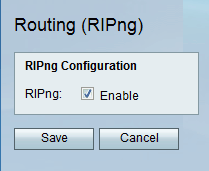
Stap 2. Klik op Add Row.

Stap 3. Voer de naam van de route in het veld Naam in.
Stap 4. Voer het IP-adres van de doelhost in het veld Bestemming in.
Stap 5. Voer het aantal prefix-bits van het IP-adres in het veld Lengte prefixeren in.
Stap 6. Voer de standaardgateway van de host in het veld Gateway in.
Stap 7. Kies de gewenste interface in de vervolgkeuzelijst Interface. De beschikbare opties zijn:
・ WAN — Kies WAN als de router internetconnectiviteit voor het netwerk biedt of als de gebruiker via het internet op een ander netwerk aansluit.
・ LAN — Kies LAN als de router internetconnectiviteit krijgt van gateways op de LAN-router of de standaardgateway op een LAN-poort is.
・ 6 tot 4 — Kies 6 tot 4 als de router IPv6-pakketten via een IPv4-netwerk moet verzenden. 6to4 stuurt geen IPv6-pakketten naar IPv4-bronnen. Het gebruikt alleen IPv4 voor transport.
Stap 8. Voer de metrische waarde in het veld Metriek in. De metriek wordt gebruikt om voorrang te geven aan de route tussen de bestaande routes naar dezelfde bestemming. De prioriteit daalt als de metrische waarde stijgt. De route met de laagste metriek zal naar een bestemming worden gestuurd die meer dan één route naar deze bestemming heeft.
Stap 9. Controleer het vakje actieve route om de statische route mogelijk te maken. Wanneer het niet wordt gecontroleerd, zal de route in de routingtabel worden vermeld maar zal het niet voor routing worden overwogen. Deze optie helpt wanneer u een route maakt voordat het doelnetwerk klaar is.
Stap 10. Klik op Opslaan.
Statische routers bewerken
Stap 1. Meld u aan bij het hulpprogramma voor webconfiguratie en kies netwerken > IPv6 > IPv6 statische routing. De statische routingpagina wordt geopend:

Stap 2. Controleer de gewenste IPv6-statische route die moet worden bewerkt.
Stap 3. Klik op Bewerken. Volg stap 3-9 van het gedeelte Statische routers toevoegen om de gewenste wijzigingen aan te brengen.
Stap 4. Klik op Opslaan.
Statische routers verwijderen
Stap 1. Meld u aan bij het hulpprogramma voor webconfiguratie en kies netwerken > IPv6 > IPv6 statische routing. De statische routingpagina wordt geopend:

Stap 2. Controleer de gewenste statische IPv6-route die moet worden verwijderd.
Stap 3. Klik op Verwijderen.
Stap 4. Klik op Opslaan.
Routing (RIPng)
Routing Information Protocol (RIP) is een Interior Gateway Protocol (IGP) dat veel in interne netwerken wordt gebruikt. Het stelt de routers in staat om hun routinginformatie automatisch met andere routers uit te wisselen en staat het toe om de routingtabellen dynamisch aan te passen en aan veranderingen in het netwerk aan te passen.
Opmerking: RIP zou niet in grote netwerken moeten worden gebruikt wegens zijn onvermogen om aan grote netwerken te schalen. Het maximum aantal van de routers van RIP is 15, meer dan dat het als 16 wordt toegewezen en onbereikbaar is.
Stap 1. Meld u aan bij het web configuratieprogramma en kies netwerken > IPv6 > Routing (RIPng). De pagina Routing (RIPng) wordt geopend:
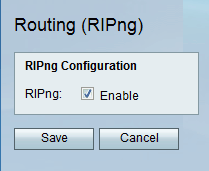
Stap 2. Controleer het vakje Enable om RIP-routing te activeren.
Stap 3. Klik op Opslaan.
 Feedback
Feedback